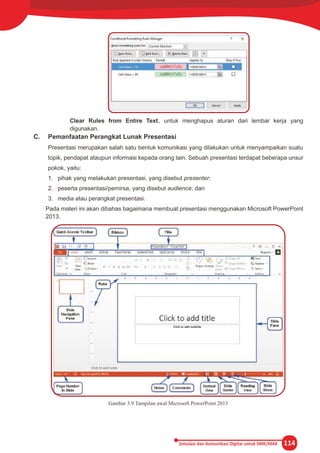
Ppt bag 1
- 1. Clear Rules from Entire Text, untuk menghapus aturan dari lembar kerja yang digunakan. C. Pemanfaatan Perangkat Lunak Presentasi Presentasi merupakan salah satu bentuk komunikasi yang dilakukan untuk menyampaikan suatu topik, pendapat ataupun informasi kepada orang lain. Sebuah presentasi terdapat beberapa unsur pokok, yaitu: 1. pihak yang melakukan presentasi, yang disebut presenter; 2. peserta presentasi/pemirsa, yang disebut audience; dan 3. media atau perangkat presentasi. Pada materi ini akan dibahas bagaimana membuat presentasi menggunakan Microsoft PowerPoint 2013. Gambar 3.9 Tampilan awal Microsoft PowerPoint 2013 Simulasi dan Komunikasi Digital untuk SMK/MAK 114
- 2. Nama Fitur Fungsi Quick Access Toolbar Berisi kumpulan tombol pintas yang sering digunakan untuk perintah umum. Bisa ditambah maupun dikurangi, namun secara default terdiri dari Save, Undo, dan Redo. Ribbon Berisi kumpulan tab yang sudah disusun berdasarkan kategori tertentu, misalnya Home, Insert, Design, Transition. Pada masing-masing tab berisi beberapa kelompok perintah, misalnya Slides, Font, Paragraph. Title Menampilkan nama Power Point file yang sedang dibuka. Slide Navigation Pane Berfungsi untuk melihat dan bekerja pada slide presentasi. Slide yang dipilih akan tampil di Slide Pane. Slide pada panel navigasi dapat ditambah, dihapus, digandakan, dan diatur ulang. Selain itu, juga dapat menambahkan section dan mempublikasikan slide. Ruler Berada di bagian atas dan di bagian kiri yang berfungsi untuk memudahkan dalam menyesuikan dokumen secara presisi. Slide Pane Merupakan tampilan utama slide, dapat melihat dan melakukan editing pada slide yang dipilih. Page Number in Slide Menunjukkan slide yang sedang diakses dari keseluruhan slide. Notes Klik untuk menambahkan catatan (notes), yang akan membantu dalam mempersiapkan atau menyampaikan presentasi. Comments Menambahkan komentar pada slide yang diakses Normal View Menampilkan mode baca, dengan tetap menampilkan panel navigasi dan slide yang dipilih. Slide Sorter Menampilkan versi kecil dari semua slide pada presentasi Reading View Menampilkan mode baca, yang akan menyembunyikan perintah edit untuk memudahkan ketika diperiksa. Play Slide Show Berfungsi untuk menjalankan slide yang sedang diakses pada slide pane. PowerPoint memiliki beberapa fitur yang dapat membantu untuk mempresentasikan gagasan dan konsep. Beberapa fitur yang dapat dimanfaatkan antara lain sebagai berikut. 1. Slides Sebuah file presentasi terdiri atas rangkaian slide yang disajikan secara runtut dengan informasi yang tersaji dengan menarik. Informasi yang menjadi konten presentasi dapat berupa teks, tabel, grafik, smartArt, gambar, audio, maupun video. Simulasi dan Komunikasi Digital untuk SMK/MAK 115 Keterangan:
- 3. Untuk membuat slide seperti di atas, dapat mengikuti langkah-langkah berikut ini. a. Tambahkan slide baru dengan klik New Slide. b. Pilih tata letak (layout) Two Content seperti gambar berikut c. Tuliskan konten yang akan dipresentasikan pada placeholder yang tersedia. Placeholders dapat berisi berbagai jenis konten: teks, gambar, video, tabel, grafik, maupun smartArt. Sesuai contoh di atas, tambahkan konten teks maupun gambar, seperti berikut: Click to add title Kedudukan SimDig Click to add text sebelah kiri Mapel WAJIB bagi semua bidang dan program keahlian. ... dst. Click to add title sebelah kanan Tambahkan gambar dengan cara klik Pictures, ikon . Selain menggunakan Two Content pada slide, dapat menggunakan layout lainnya tergantung jenis informasi yang akan disampaikan. Pemilihan layout yang cocok dengan kebutuhan dengan meng-klik fitur Layout pada tab Home. Simulasi dan Komunikasi Digital untuk SMK/MAK 116
- 4. 2. Mengelola Slide Mengelola slide yang berarti dapat melakukan duplikasi slide (duplicate slides), memindahkan slide (move slide), menghapus slide (delete slide), menambahkan section, dan memublikasikan slide. Duplikasi slide sama saja dengan menyalin slide, yaitu dengan menekan tombol CTRL + C dan paste (CTRL + V) pada tempat yang diinginkan. Dapat juga dilakukan dengan cara klik kanan slide kemudian pilih Duplicate Slide. Jika slide yang dibuat tidak pada posisi yang tepat, slide tersebut dapat dipindahkan pada posisi yang diinginkan. Misalnya slide 2 akan dipindahkan ke slide 3, dengan cara klik slide 2, pindah (drag) di bawah slide 3 pada panel navigasi. 3. Ruler, Guides, dan Gridlines Untuk mengatur posisi objek yang disusun di slide manfaatkanlah ruler, gridlines, dan guides. Klik tab View dan berilah tanda centang pada fitur yang diinginkan di kelompok Show. Simulasi dan Komunikasi Digital untuk SMK/MAK 117
- 5. Gambar 3.10 Jendela kerja Microsoft PowerPoint 2013 4. Desain Tema dan Latar Belakang PowerPoint dilengkapi dengan kemampuan mendesain slide, sehingga menjadi lebih menarik ketika pemaparan presentasi. Perhatikan contoh berikut ini. Sebelum Sesudah Untuk membuat tampilan seperti di atas, dibutuhkan fitur tema yang berada di tab Design dengan cara sebagai berikut. a. Klik More pada kelompok Themes. Simulasi dan Komunikasi Digital untuk SMK/MAK 118
